С конца осени прошлого года QR-коды стали неотъемлемой частью нашей жизни. Посещения большинства заведений и мероприятий в регионах России невозможно без демонстрации куар кода. Являющегося атрибутом сертификата привитого, переболевшего или негативного результата ПЦР-теста. QR код можно распечатать на бумаге и носить с собой, что удобно далеко не всегда. Проще поместить его на главный экран вашего смартфона и демонстрировать каждый раз при входе в нужное заведение. Каким образом добавить QR-код вакцинированного или переболевшего на главный экран вашего смартфона мы и расскажем в нашем материале.

Содержание
- Где взять QR-код вакцинации
- Как разместить QR-код на главном экране смартфона
- Заключение
Где взять QR-код вакцинации
Столь полезный QR-код вакцинации можно найти в цифровой версии на веб-портале Госуслуг. Для его получения на портале необходимо выполнение нескольких важных условий:
- Прохождение 2-х этапов вакцинации одной из отечественных вакцин, и занесение данных о вакцинации в базу ответственным врачом;
- Подтверждённая учётная запись пользователя на портале Госуслуг.
Уже через несколько часов после прохождение вакцинации сертификат вакцинации с QR-кодом поступит в ваш Личный Кабинет на портале Госуслуг. Перейдя по ссылке https://www.gosuslugi.ru/10602/1 вы сможете найти там сертификат вакцинированного (переболевшего) в электронном виде, и скачать его к себе на ПК (телефон) в формате PDF.
Читайте также: в каком разделе на портале Госуслуга найти QR код.
Как разместить QR-код на главном экране смартфона
Наиболее простым образом всегда иметь куар код под рукой – это поместить его на главный экран (или экран блокировки) вашего устройства. Для показа кода будет достаточно активировать ваш смартфон нажав на любую его клавишу, после чего QR-код отобразится на экране, и станет доступен для демонстрации.
Для осуществления данной операции понадобится сделать скриншот вашего куар кода, после чего разместить его в качестве обоев на главный экран или экран блокировки вашего гаджета. Процедура выглядит следующим образом:
- Скачайте сертификат с QR-кодом в формате PDF на ваш смартфон (сертификат можно найти на Госуслугах по приведённой нами выше ссылке);
- Откройте сертификат с помощью любого мобильного приложения, позволяющего просматривать PDF-файлы (например, от известного Adobe);
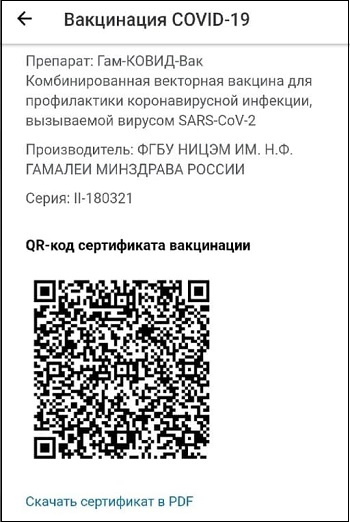
- Промотайте сертификат до QR-кода, выведите весь код на экран;
- Сделайте скриншот экрана с куар кодом (обычно для скриншота необходимо одновременно нажать кнопки «Громкость вниз» и «Питание»). Полученный скриншот будет размещён в приложении «Галерея» вашего телефона;
- Запустите приложение «Галерея», найдите там сохранённую картинку вашего QR-кода, и тапните по нему для его вывода на экран;
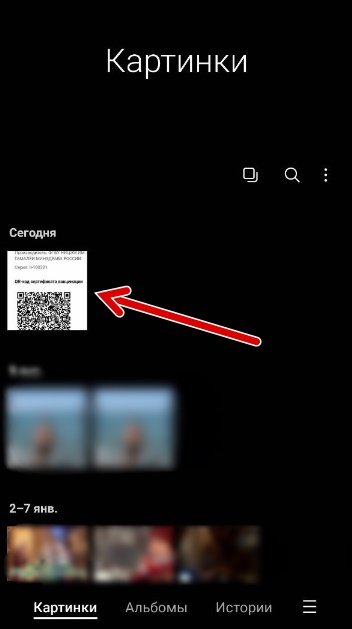
Нажмите на скриншот с куар-кодом в «Галерея» - Затем нажмите на кнопку с тремя вертикальными точками (обычно расположена внизу или вверху экрана справа);
- В открывшемся меню выберите опцию «Установить как обои»;
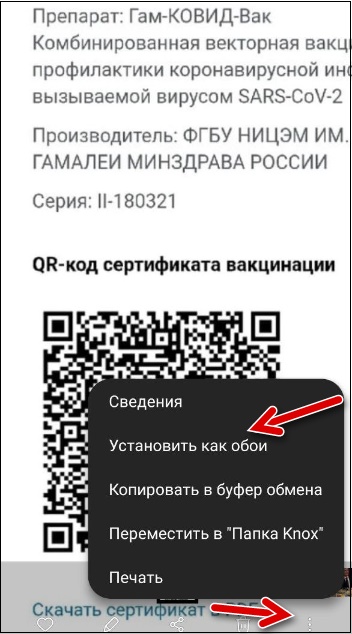
- Далее выберите «Главный экран» если хотите установить куар код в качестве картинки по умолчанию на главный экран смартфона. Также доступны опции установки куар кода на экран блокировки, а также вместе на главный экран и экран блокировки;
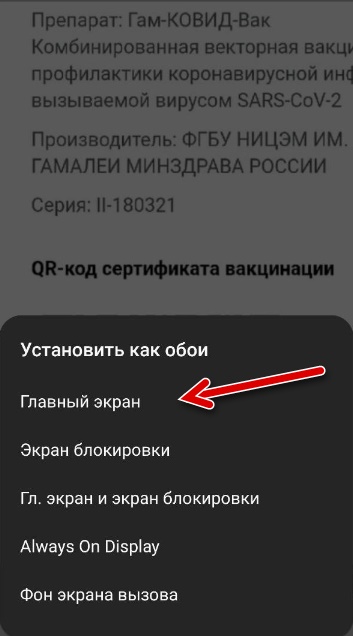
Выберите, на каком экране будет размещён ваш QR-код - Разместите QR-код в нужном вам отображении на главном экране, после чего нажмите на кнопку «Установить на главный экран».
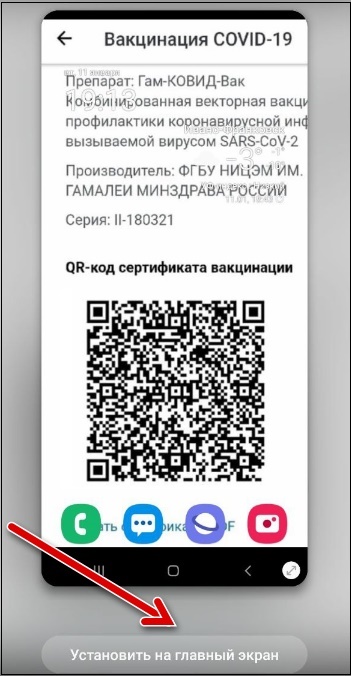
Куар код будет установлен по умолчанию на главный экран вашего смартфона. Но поскольку на рабочем столе размещаются иконки приложений, подумайте над размещением вашего куар код на экране блокировки. В этом случае для выхода из спящего режима будет достаточно нажать на кнопку питания гаджета, и на его экране отобразится ваш куар код без каких-либо значков и ограничений.
Это также может помочь: как перенести куар код с портала Госуслуг на смартфон.
Заключение
В нашем материале мы разобрали добавление куар кода на основной экран вашего смартфона, и какие шаги для этого понадобятся. Наиболее простым и доступным способом станет создание скриншота экрана вашего телефона с куар кодом, с последующим размещением картинки на главном экране (или экране блокировки) вашего телефона. В этом случае вы получите удобный способ всегда иметь под рукой куар код, и демонстрировать его при посещении нужных вам заведений.
Опубликовано 15 января 2022 Обновлено 15 января 2022
В 2021 году QR-код, подтверждающий вакцинацию от коронавируса, должен быть всегда под рукой. Носить с собой бумажку неудобно, а вот показывать код с экрана смартфона – нормально.
В этой статье расскажу, как добавить QR-код в Wallet, а также покажу другие способы хранения цифрового сертификата, которые позволяют быстро найти его в телефоне.
Как добавить QR-код в Wallet
В iOS 15.1 можно хранить QR-код, подтверждающий вакцинацию. Карта вакцинации должна добавиться в Apple Wallet и приложение «Здоровье» автоматически при наведении камеры на QR-код, но, увы, повторить инструкцию с официального сайта пока не удалось. Камера упорно отсылает пользователя только лишь на сайт Госуслуг.
Альтернативный способ добавления в Wallet:
-
Откройте сайт covidwallet.ru.
-
Нажмите кнопку «Загрузить QR-сертификат».
-
Выберите файл с изображением QR-кода, скачанный на Госуслугах или на портале mos.ru.
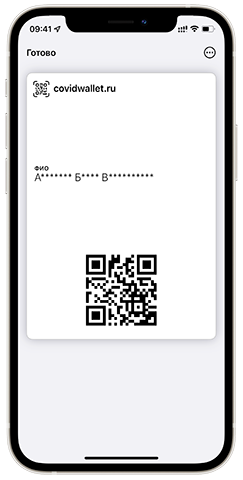
Сервис создаст карточку для Apple Wallet. Вам нужно подтвердить разрешение на ее показ. После добавления карточки вы можете быстро показывать QR-код из Apple Wallet.
Жителям Москвы добавить код будет еще удобнее – на сайте mos.ru есть возможность отправить QR в Wallet нажатием одной кнопки.
Комьюнити теперь в Телеграм
Подпишитесь и будьте в курсе последних IT-новостей
Подписаться
Другие способы добавления QR-кода в смартфон
Если у вас смартфон на Android или вы просто не хотите пользоваться Apple Wallet для хранения QR-кода, вот еще несколько удобных способов.
Приложение «Госуслуги»
Скачать: iOS, Android
QR-код о вакцинации приходит в личный кабинет на Госуслугах. Если у вас установлено приложение, то ничего придумывать не надо – просто откройте его и перейдите на страницу с кодом.
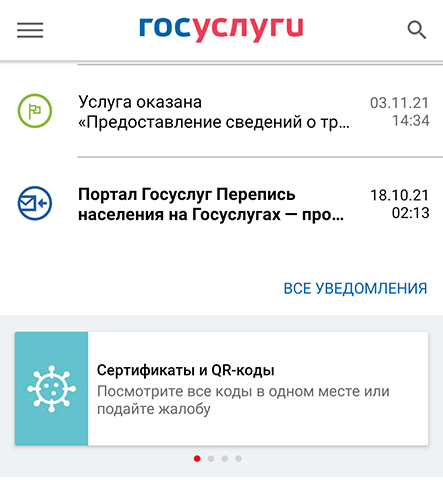
Ссылка на сведения о вакцинации обычно размещена на первом экране. Блок называется «Сертификаты и QR-коды». Можно также воспользоваться поиском – написать в строке «сертификат» или «QR-код».
«Госуслуги СТОП Коронавирус»
Где скачать: iOS, Android
Минцифры разработало отдельное приложение, которое показывает ситуацию с коронавирусом. Если авторизоваться в нем, используя учетную запись на Госуслугах, то на главной странице отобразится сертификат о вакцинации на русском и английском языках. В отличие от приложения «Госуслуги», здесь не нужно ничего искать. QR-код доступен сразу после запуска.
Приложение банка Тинькофф
Где скачать: iOS, Android
В мобильном приложении банка Тинькофф можно хранить важные документы, в том числе QR-коды. Для переноса цифрового сертификата нужно ввести данные от учетной записи на Госуслугах.
-
Запустите приложение банка Тинькофф.
-
Нажмите на значок профиля, чтобы перейти в личный кабинет.
-
Нажмите «Добавить» в разделе «QR-код вакцинированного или переболевшего COVID-19».
-
Введите логин и пароль от учетной записи на Госуслугах.
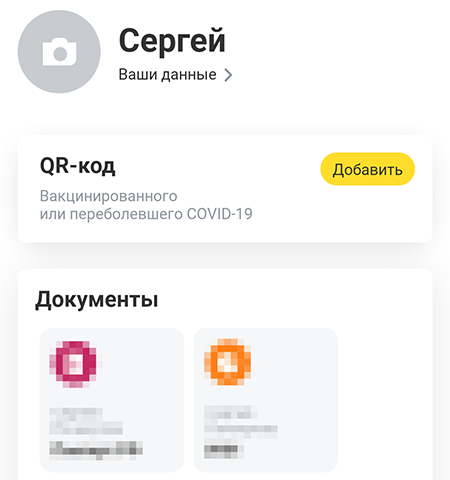
Эту операцию нужно провести только один раз, чтобы добавить QR-код. Затем цифровой сертификат будет доступен для просмотра в разделе «Документы» в приложении банка.
Яндекс
Где скачать: iOS, Android
В приложении Яндекса экспорт QR-кода с Госуслуг организован так же, как у Тинькофф. Вам нужно открыть настройки личной страницы, выбрать добавление QR-кода и авторизоваться на Госуслугах. Цифровой сертификат затем можно показывать из приложения Яндекса.
EMIAS.INFO
Где скачать: iOS, Android
Еще одно приложение, которое подойдет жителям Москвы, прикрепленным к одной из поликлиник в столице. Оно предоставляет доступ к электронной медицинской карте, помогает записаться к нужному врачу, а также хранит QR-код.
-
Запустите приложение и перейдите во вкладку «Медкарта».
-
Авторизуйтесь, используя код от mos.ru. Он придет в сообщении.
-
Откройте вкладку «Цифровой сертификат».
-
Выберите QR-сертификат.
После добавления QR-код также появится на главной странице приложения.
Сохраненные сообщения в Telegram
Где скачать: iOS, Android
Если вы пользуетесь Telegram, то сохраните все нужные QR-коды в своей папке. Она называется «Saved Messages» или «Избранное». Внутри можно организовать простую навигацию – например, закрепить сообщение с QR-кодом или добавить теги и записать их в отдельном посте.
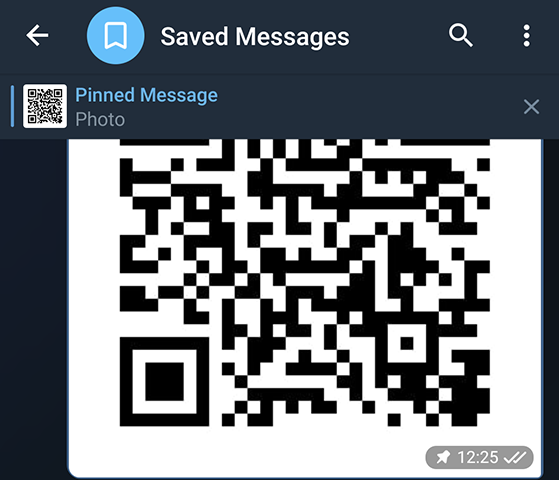
Сам чат «Сохраненные сообщения» тоже можно закрепить, чтобы он всегда оставался в верхней части ленты и его не приходилось искать. По сравнению с другими способами у этого есть один большой плюс – смотреть сохраненные сообщения в Telegram можно даже без доступа в интернет.
С 30 октября по 7 ноября объявлены нерабочие дни по всей России, но в некоторых регионах они начались раньше — уже с 28 октября.
Большая часть организаций в эти дни будет закрыта, но некоторые работают в ограниченном режиме: например, сейчас в музеи и театры можно попасть только по QR-коду вакцинированного или переболевшего COVID-19, но не исключено, что это требование распространится и на другие сферы жизни.
В этой статье мы собрали приложения, в которых удобно хранить QR-код, чтобы не приходилось носить с собой распечатку или копаться в госуслугах. Не забудьте, что кроме QR-кода понадобится еще паспорт: по нему на входе проверяют владельца кода.
Госуслуги СТОП Коронавирус
Где скачать: iOS, Android
Это официальное приложение Минцифры: в нем можно хранить сертификат о вакцинации от коронавируса на русском и английском языке, заполнить анкету прибывающего и держать в одном месте все результаты ПЦР-тестов и тестов на антитела.
Чтобы войти в приложение, нужен отпечаток пальца или пин-код. На главной странице можно одним кликом добраться до QR-кода.
Как добавить QR-код. Скачайте приложение и войдите в свой аккаунт госуслуг — приложение автоматически перенесет ваш сертификат COVID-19 на главный экран.
Apple Wallet
Где скачать: в iOS приложение предустановлено
Системное приложение Apple для хранения банковских карт, билетов, проездных, посадочных талонов и скидочных карт поддерживает и QR-коды вакцинированных или переболевших. Wallet можно легко открыть двойным нажатием на кнопку блокировки Айфона.
Как добавить QR-код. Чтобы загрузить QR-код в приложение, понадобится воспользоваться дополнительным сервисом covidwallet.ru. Вот как это сделать:
- Откройте или скачайте изображение QR-кода в госуслугах или на mos.ru.
- Войдите на сайт covidwallet.ru.
- Нажмите на кнопку «Загрузить изображение QR» и выберите скачанную картинку из галереи. Можно нажать «Сканировать камерой QR» и навести камеру на изображение QR-кода в госуслугах или на mos.ru.
- Сайт создаст карточку QR-кода для Apple Wallet и запросит разрешение на ее показ. Нажмите кнопку «Добавить». QR-код теперь хранится в Apple Wallet. Его можно показывать по требованию.
Google Pay
Где скачать: Android
Google Pay — это аналог Apple Wallet для смартфонов на Android: в этом приложении тоже можно хранить банковские и скидочные карты, посадочные талоны, проездные и QR-коды.
Как добавить QR-код. Чтобы добавить QR-код в Google Pay, потребуется установить еще одно приложение — Pass2Pay. Следующие шаги:
- Скачайте PDF-файл сертификата через госуслуги или mos.ru.
- Скачайте приложение Pass2Pay.
- Откройте PDF-файл с помощью Pass2Pay.
- Заполните поля со звездочкой любыми удобными символами и нажмите на кнопку Save to Phone.
- Нажмите на кнопку «Сохранить» в Google Pay.
- Откройте приложение Google Pay и нажмите на карточку с QR-кодом сертификата.
Тинькофф Мобильный банк
Где скачать: iOS, Android
В приложении Тинькофф-банка можно хранить все важные документы, которыми приходится часто пользоваться: например, паспорт, СНИЛС, ИНН и QR-код.
Как добавить QR-код. Приложение умеет автоматически выгружать QR-код из профиля на госуслугах. Вот что для этого нужно:
- Зайдите в приложение и нажмите на иконку пользователя сверху.
- В разделе «QR-код вакцинированного или переболевшего COVID-19» нажмите на кнопку «Добавить».
- Зайдите в свой аккаунт госуслуг.
- QR-код будет доступен в профиле.
Яндекс
Где скачать: iOS, Android
Это главное приложение «Яндекса» с поисковиком, «Дзеном» и Алисой. QR-код можно найти в том числе и с помощью голосовой команды «Алиса, найди QR-код».
Как добавить QR-код. Чтобы Алиса смогла быстро найти QR-код, его нужно загрузить в приложение — после этого он будет доступен без авторизации на госуслугах. Вот как это сделать:
- Зайдите в приложение и нажмите на иконку пользователя в левом верхнем углу.
- Нажмите на вкладку «QR-код для общественных мест».
- Войдите в свой аккаунт госуслуг.
- Вернитесь в приложение и вновь нажмите на «QR-код для общественных мест».
EMIAS.INFO
Где скачать: iOS, Android
Это приложение подойдет только москвичам, которые прикреплены к одной из столичных поликлиник. С помощью него можно посмотреть свою электронную медкарту и записаться к нужным врачам, а также быстро открыть QR-код при необходимости.
Как добавить QR-код. Процесс в этом приложении сложно назвать интуитивным. Чтобы не запутаться, следуйте нашей инструкции:
- Войдите в приложение и нажмите на вкладку «Медкарта».
- Авторизуйтесь через код из сообщения от mos.ru.
- Перейдите на вкладку «Цифровой сертификат».
- Нажмите «QR-код сертификата».
- QR-код также появится на главной странице приложения на вкладке «Цифровой сертификат».
Теперь, чтобы посидеть на вашем любимом летнике или спокойно пофрилансить в кофейне, нужно иметь специальный QR-код.
Думаем, все москвичи и гости столицы уже столкнулись с этим и объяснять ничего не нужно, но на всякий случай оставим ссылку для тех, кто еще не в курсе.
И буквально за несколько дней новых правил с нашим сотрудником и с девушкой из соседнего офиса произошло две истории.
Первая – наш разработчик очень долго искал скриншот с QR-кодом в галерее телефона на входе в Кофеманию, чем создал очередь позади себя и кучу недовольных посетителей. В итоге, пока нашел и зашел внутрь – свободных столиков же не осталось.
Вторая – еще более грустная. Девушка из соседнего офиса просто не смогла пообедать. Не смогла, потому что забыла заплатить за связь, а QR-код, как назло, не загрузился в память телефона из облака. Вайфая, естественно, в центре Москвы в XXI веке, поблизости не оказалось. В итоге психанула и пошла в Пятерочку за булкой.
Конечно, на фоне всего, что происходит вокруг – это мелочи, да. Но это мелочи, которые бесят.
Где взять QR-код?
QR-код можно найти в одном из следующих мест – Госуслуги, mos.ru, ЕМАИС.ИНФО и Стопкоронавирус. Староверы могут получить такой QR-код в регистратуре поликлиники по месту жительства/прибывания.
В этом QR-коде нет никаких секретных данных, а соотвественно – специальной аппаратуры для его сканирования не требуется. Сделать это можно камерой любого айфона или специальным приложением на андройде. В QR-код зашифрована ссылка, ведущая на страницу госуслуг – там можно убедиться, что этот QR-код действительно валидный и вы имеете право находиться внутри заведения.
Не забывайте, что вместе с QR-кодом вы обязаны предъявить документ, удостоверяющий вашу личность – только в случае совпадения данных из QR-кода и из вашего паспорта вас посадят за столик.
Как добавить QR-код в телефон?
Самое простое – сделать скриншот. Чтобы каждый раз не заходить в госуслуги. Но, людям, которые делают много скриншотов и фотографий такой вариант не подойдет. Пример можно прочитать выше.
Сохранять в облако тоже не очень удобно. Пока найдешь, пока загрузишь – вы поняли…
Можно напечатать, но по опыту можем сказать – в нужный момент распечатка, как правило, остается на столе дома или в другой сумке.
Поэтому мы предлагаем вам добавить QR-код в Apple Wallet или Google Pay – там он точно не потеряется среди миллиона фотографии и не выгрузится в облако. К тому же на айфоне это самый быстрый способ открыть его – двойным нажатием по боковой клавише вызвать Apple Pay и смахнуть до карты с QR-кодом.
Как это сделать?
1. Получите свой QR-код на одной из выше перечисленных платформ – все они в итоге ведут на страницу госуслуг.
2. Отсканируйте этот QR-код любым способом – вам нужно получить ссылку, которая в нем закодирована. Простым языком – скопировать её из адресной строки браузера, когда откроется такая страничка, как на скрине ниже.
3. Перейдите по ссылке и заполните анкету. В поле «Ссылка на QR-код» вставьте ссылку, скопированную в прошлом шаге.
4. Сохраните карту в устройство. Она автоматически добавится в Apple Wallet, если у вас айфон и в Google Pay – если у вас андройд. Ниже – один из уже установленных в Apple Wallet QR-кодов.
На обороте карты, для удобства, мы добавили несколько ссылок – чтобы вы могли поделиться анкетой для получения карт с друзьями, а также с ссылками на mos.ru и ваш сертификат на госуслугах.
Делитесь статьей со своими друзьями, родственниками, коллегами – всеми, кому было бы удобно использовать QR-код в таком формате. Спойлер – это очень удобно, проверили на себе.
Дисклеймер
Passteam не занимается выдачей новых QR-кодов, мы только предоставляем возможность добавления уже существующего в Apple Wallet и Google Pay.
По правде говоря, на этапе получения карты через анкету вы можете вставить в поле «Ссылка на QR-код» что угодно. Система сгенерирует QR-код для любого содержания.
Мы не подтягиваем данные из госуслуг и не проверяем валидность сертификата – этим занимаются сотрудники организаций на входе.
Мы не гарантируем, что во всех организациях примут такой QR-код (однако мы еще не сталкивались с отказами) и еще раз напоминаем, что вместе с QR-кодом необходимо предъявить паспорт.
Будьте здоровы и не болейте 💙
Сейчас я расскажу вам как правильно сканировать QR-код на телефоне Android, какие для этого лучше использовать приложения и как создать свой QR-код быстро.
Данная статья подходит для всех брендов, выпускающих телефоны на Android 11/10/9/8: Samsung, HTC, Lenovo, LG, Sony, ZTE, Huawei, Meizu, Fly, Alcatel, Xiaomi, Nokia и прочие. Мы не несем ответственности за ваши действия.
Внимание! Вы можете задать свой вопрос специалисту в конце статьи.
Содержание
- Зачем нужно сканировать QR-коды?
- QR BARCODE SCANNER
- Создание своего QR-кода в QR BARCODE SCANNER
- QR Droid Code Scanner
- Сканирование QR-кода на Xiaomi
- Сервисы в интернете
В таких кодах зашифрованы полезные данные. Зачастую QR-коды применяются на выставках, в музеях, чтобы не ставить различные таблички с большим количеством информации. QR-коды позволяют всем пользователям при помощи телефона Андроид узнать всю необходимую информацию про экспонат.
Еще QR-коды являются прекрасным инструментарием при проведении акций. К примеру, в них шифруют коды, которые следует предъявить продавцам для получения подарка.
QR BARCODE SCANNER
Данное приложение для сканирования QR-кодов доступн в Плей Маркете. Инструкция по скачиванию и использованию утилиты:
- Переходим в Play Google.
- В поисковой строке магазина вводим «QR BARCODE SCANNER». Жмем на него.
- Откроется домашняя страница софта. Жмем «Установить».
- Ожидаем завершения скачивания софта.
- После завершения инсталляционного процесса запускаем утилиту.

 Нужна помощь?
Нужна помощь?
Не знаешь как решить проблему в работе своего гаджета и нужен совет специалиста? На вопросы отвечает Алексей, мастер по ремонту смартфонов и планшетов в сервисном центре.Напиши мне »




Читайте еще:
Android не скачивает с Play Market новые приложения/игры
Google Play Market не работает сегодня — причины и что делать
Интерфейс этого приложение делится на три части. Еще имеется значок настроек с видом шестеренки. Раздел «SCAN» состоит из четырех основных инструментариев:
- Decode from Url. Осуществляется процесс по указанной ссылке.
- Decode from File. Опция по выполнению декодирования из выбранного файла. Появляется возможность выполнить открытие скачанных QR-кодов ранее и считать их.
- Manual Key-in. Информация о коде указывается вручную.
- Scan Barcode. Искомый сканер таких кодов, функционирующий при помощи камеры.
Внизу окна расположись кнопки, которые не дают полезных функций пользователю. Можете вообще не использовать их.

Теперь перейдем к настройкам софта, которых довольно много. На экранах отображаются скриншоты самых различных конфигураций, давайте перейдем к рассмотрению наиболее интересных.
К примеру, на 1-м экране доступна возможность активировать звук программы или отключить его. Аналогичные действия там выполняются и с виброоткликом.
Есть возможность для задания рабочего режима, если утилита будет запускаться со сканера без открытия главного меню. Важным моментом является копирование в буфер информации в автоматическом режиме.

Когда потребуется запустить сканер для начала выполнения процесса сканирования, то софт будет запрашивать доступ к необходимым ресурсам системы. Разрешается такой доступ путем нажатия отмеченной на скриншоте ниже кнопки.

Затем от пользователя потребуется рамку сканера навести таким образом, чтобы непосредственно на QR попадала отображенная горизонтальная полоска. Во время выполнения этого процесса руки не должны дрожать, т.к. при отсутствии нормальной резкости процесс сканирования будет неудачным.

Если вы запускаете QR BARCODE SCANNER в помещении, где отсутствует нормальная освещенность, то активируется подсветка. Когда этот код гаджетом будет распознан, отобразится информация, показанная ниже не скриншоте.

Там доступна миниатюра рассматриваемого кода, его дата создания, тип информации, формат. В окне будет отображено все содержимое.
В нашем примере в коде зашифрована ссылка на ресурс производителя, еще доступны кнопки «Share» (поделиться ссылкой) и «Go to Website» (переход на официальный портал).

Создание своего QR-кода в QR BARCODE SCANNER
В этой программе пользователи могут не только сканировать QR-коды, но и их создавать. Для создания подобного кода вам необходимо перейти в 3-ю вкладку, которая отмечена ниже на скриншоте. С помощью приложения можно зашифровать любую информацию:
- Календарное событие.
- Любой текст.
- Местоположение.
- Закладку.
- Приложение.
- E-mail.
- Ссылку URL.
- Телефонный номер.
- Контакты телефонной книги.

Давайте выполним шифрование произвольного текста. Выбираем в интерфейсе утилиты соответствующий пункт.

В предложенное поле следует ввести фразу для шифрования. Жмем «Encode».

Получаем код. Еще можно изменить его цвет, для этого жмем на соответствующую кнопку.

В палитре выбираем подходящий оттенок.

Смотрим на полученный QR-код.
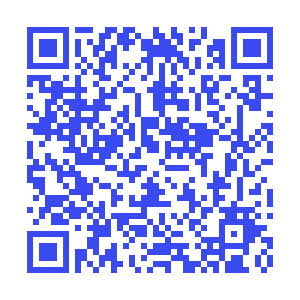
QR Droid Code Scanner
Приложение доступно для скачивания в Гугл Плей. На скриншоте ниже показано, какой вид имеет ярлык утилиты.

Отличие данного приложения от предыдущего состоит в наличии русскоязычного интерфейса. Для запуска софта жмем «Начало работы».

Для перехода в настройки программы жмем на кнопку в правом верхнем углу.

Главное меню состоит из шести кнопок, при нажатии на которые пользователь переходит в необходимую вкладку:
- Советы, рекомендации.
- Настройки.
- Еще. Здесь можно использовать дополнительный функционал.
- Поделиться.
- История. Во вкладке располагаются все коды, которые сканировала утилита.
- Сканер. Функция сканирования кодов.

Вначале следует выполнить активацию сканера в главном меню. Когда вы его наведете на искомый код, то жмите «Считать».

Теперь переходим к настройкам утилиты. В настройках есть возможность выполнить резервное копирование, настроить язык утилиты.

Пользователю будет предложено выбрать фирменный алгоритм для сканирования: ZXing или Zapper. Еще функционал позволяет активировать и выключить перекрытие, выполнить настройки автоматического действия, когда сканирование будет завершено. Доступна настройка демонстрации подсказок и опций буфера обмена.

Настройки позволяют подключить звуковое сопровождение, вибросигнал. Все выполненные действия заносятся в журнал. Имеется опция взаимодействия с Андроид Wear.

После этого можно выполнять экспорт, импорт резервной копии, устанавливать дату.

Утилита позволяет работать с такими опциями:
- Демонстрация магазинов.
- Парсинг URL.
- Использование фронтальной камеры.
- Выбор ориентации экрана.

Программа отличается широким функционалом при сканировании QR-кодов. Пользоваться софтов удобно, т.к. интерфейс русскоязычный и интуитивно понятный.
Сканирование QR-кода на Xiaomi
В некоторых гаджетах по умолчанию присутствует функция по сканированию QR-кодов. Производители эту опцию могут реализовать следующими способами:
- Встроенная функция в камере девайса.
- Отдельное приложение.
Если вы подобный софт на собственном гаджете найти не смогли, то просто активируйте на камере режим съемки и наведите ее на любой QR-код.
При отображении каких-либо данных о QR-коде, жмите на появившееся окно, чтобы увидеть подробности. На скриншоте ниже показано, как данная функция работает на девайсе Xiaomi Redmi 3S.

Когда вы нажмете на «Подробнее о QR-коде», то будет отображен итог этого сканирования. К примеру, если будет зашифрована ссылка на сайт, то программа сразу предложит перейти по этому URL.
Сервисы в интернете
Существуют специальные сайты в интернете, которые распознают QR-коды, например, https://www.qrrd.ru. Этот сервис отличается удобным интерфейсом и быстродействием.
Для сканирования кода на уже имеющейся картинке выполняем инструкцию:
- Переходим на сайт сервиса, жмем «Распознать QR код».
- Теперь жмем «+Выберите файлы». Указываем картинку, находящуюся в памяти телефона.
- На сервис картинка будет загружена автоматически. Затем отобразится результат сканирования.




АвторМастер Николай
Инженер по ремонту мобильной и компьютерной техники в специализированном сервисном центре, г. Москва. Непрерывный опыт работы с 2010 года.
Есть вопросы? Задавайте в комментариях к статье. Отвечать стараюсь максимально быстро вам на указанную почту. Каждый случай индивидуален и поэтому очень важно, чтобы вы максимально расписали свою проблему и какая у вас модель устройства.
Обязанность предъявлять QR-коды вакцинации на входе в магазины, торговые центры и другие заведения публичного посещения, которую ввели в большинстве регионов России, явно останется с нами надолго. Хотите вы этого или нет, но, теперь, чтобы войти в какой-нибудь Макдоналдс или Бургер Кинг, нужно быть привитым и иметь соответствующий документ, который подтверждает факт вакцинации. Несмотря на то что многие уже реально привились, они даже не подозревают, где брать тот самый QR-код, который у них всюду просят, и — что самое главное — как удобно хранить его в смартфоне.

QR-код вакцинации можно получать только после прививки. А вот сохранить его в смартфоне можно разными способами
По умолчанию QR-код привитым от новой коронавирусной инфекции выдаётся на двух носителях: на бумажном сертификате, который вручают сразу после введения второго компонента вакцины, и в электронном — на Госуслугах. В принципе, можно носить с собой и бумажку.
Виджеты в Android доказывают, как сильно Google зависит от Apple
Но, во-первых, это не так удобно, а, во-вторых, от регулярного использования она со временем обязательно придёт в негодность. Значит, будем задействовать смартфон. Тем более что способов сохранить и показать QR-код при необходимости с его помощью куда больше одного.
Как быстро показать QR-код о прививке
Первый способ получить QR-код в быстрый доступ предлагает приложение Яндекса:
- Скачайте приложение Яндекса себе на смартфон;
- Запустите его и нажмите на кнопку вызова Алисы;
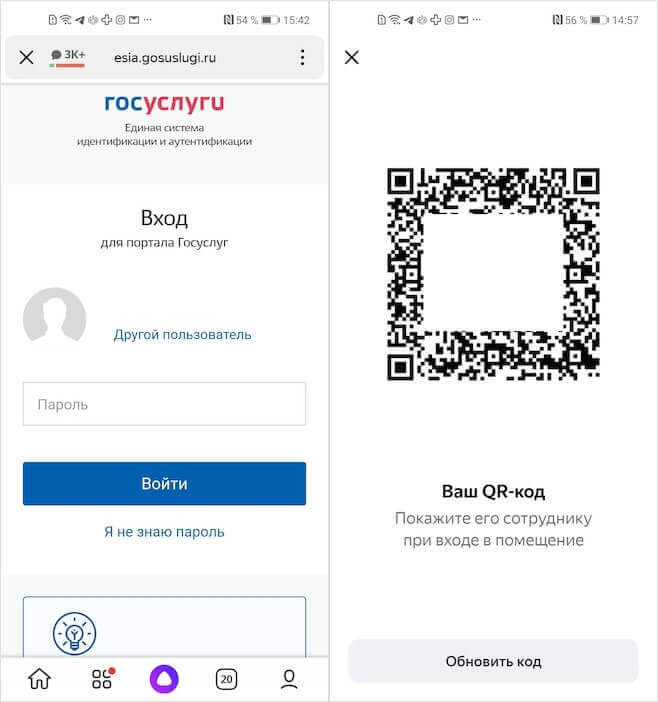
Алиса будет показывать ваш QR-код по запросу
- Скажите «Алиса, покажи мой QR-код вакцинации»;
- Авторизуйтесь в предложенном окне сайта Госуслуг.
Правда, для этого нужно включить Алису как голосового помощника по умолчанию. О том, как это сделать, мы рассказывали в отдельной статье.
В следующий раз авторизация не потребуется. Приложение запомнит ваши учётные данные и позволит мгновенно и без лишних манипуляций получать доступ к QR-коду. Так что потом, когда вам потребуется подтвердить факт вакцинации, вы сможете просто попросить. Да, вот так просто. Вам не придётся искать свой сертификат вакцинации самостоятельно.
Где сохранить QR-код в телефоне
Если вы не хотите включать Алису вместо Google Ассистента, есть другой способ. Он заключается в том, чтобы добавить QR-код в приложение Тинькофф:
- Запустите приложение Тинькофф у себя на смартфоне;
- В строке с историями нажмите на «Добавить QR-код»;
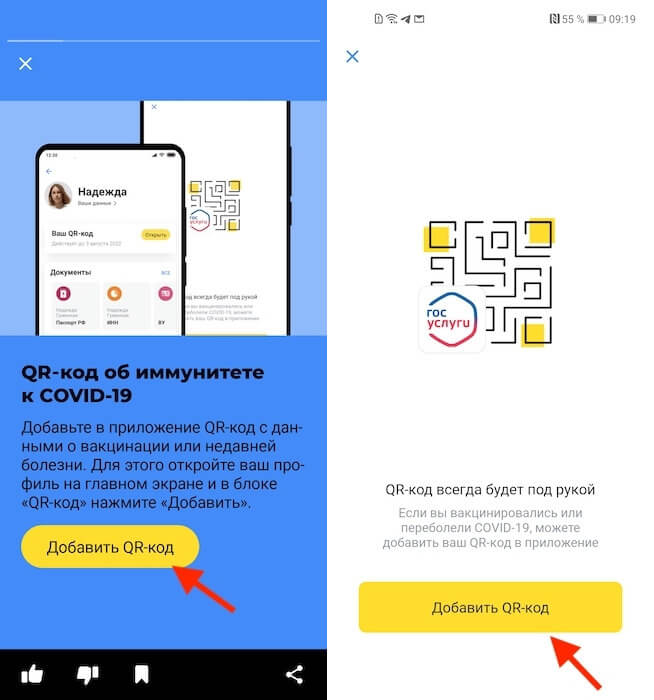
Тинькофф предлагает хранить QR-код в банковском приложении
- Подтвердите добавление и авторизуйтесь на Госуслугах;
- Дождитесь авторизации и загрузка QR-кода в приложение.
Как установить дизайн Android 12 на свой смартфон
Теперь, чтобы показать QR-код, вам потребуется запустить Тинькофф, перейти в свой профиль (имя) на главном экране приложения и нажать на «Ваш QR-код». Тинькофф сам перерабатывает его, так что на карточке будут указаны ваши данные, которые не будут скрыты за звёздочками. Впрочем, ничего страшного в этом нет, потому что обычно при входе требуют не только сам сертификат, но и паспорт.
Как добавить QR-код о вакцинации
Третий способ чуть сложнее в настройке, но зато более удобен с точки зрения практического использования, особенно, если нет приложения Тинькофф банка, а Google Ассистента на Алису менять не хочется:
- Откройте сайт или приложение Госуслуг и авторизуйтесь;
- В поиске по запросу «вакцинации» найдите свой сертификат;
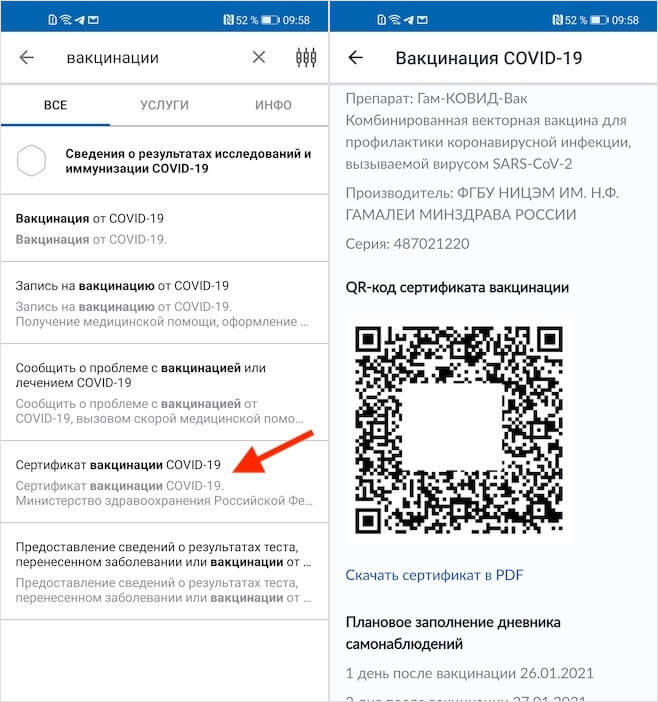
Для начала вам нужно найти свой QR-код на Госуслугах
- Откройте его и пролистайте страницу до раздела с QR-кодом;
- Сделайте скриншот экрана с QR-кодом и сохраните его в галерею.
Как прокачать Android-смартфон с помощью Google Объектива
В принципе, на этом уже можно остановиться, потому что даже скриншот QR-кода работает как обычный и позволяет вам проходить везде, где требуется подтверждать факт вакцинации. Другое дело, что это не очень удобно — каждый раз искать нужное изображение в галерее, где у вас наверняка хранятся сотни или даже тысячи фотографий. Поэтому мы переходим ко второму этапу:
- Скачайте приложение Pass2Pay из Google Play;
- Запустите его и выберите «Добавить изображение»;
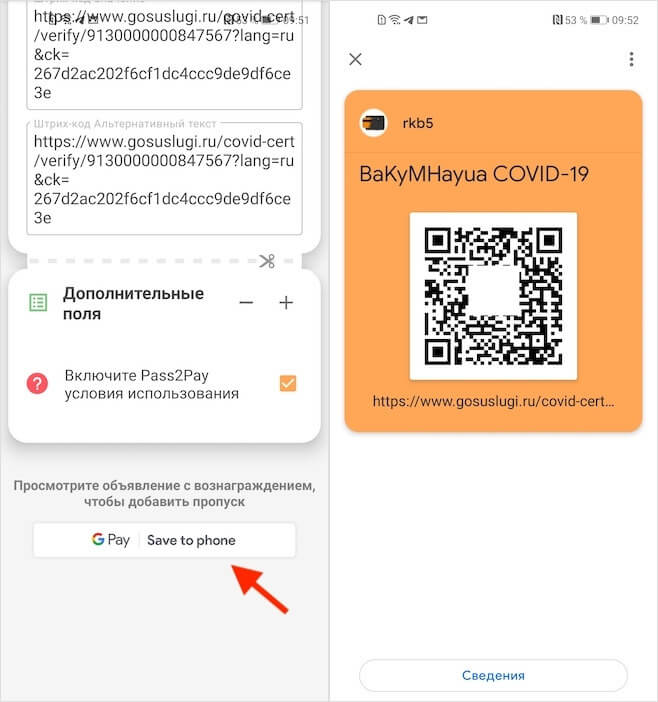
Теперь QR-код будет храниться у вас в Google Pay
- Найдите скриншот с QR-кодом вакцинации и добавьте его;
- Заполните все поля, пролистайте вниз и добавьте код в Google Pay.
После этого QR-код вакцинации всегда будет храниться в Google Pay, откуда вы сможете получать к нему быстрый доступ. По умолчанию для этого достаточно запустить приложение платёжного сервиса и выбрать QR-код. Однако некоторые смартфоны поддерживают быстрый вызов всех карт и сертификатов по двойному нажатию клавиши питания.
Вы когда-нибудь видели эти странно выглядящие квадратные штрих-коды на веб-сайте и задавались вопросом, какого черта они где? Что ж, сегодня мы рассмотрим, как использовать эти штрих-коды (называемые «QR-коды») для установки приложений и обмена контактами на вашем телефоне Android.
QR-коды — это двухмерные квадратные штрих-коды, которые содержат такие данные, как URL-адреса, номера телефонов и другой текст. Многие телефоны могут сканировать и интерпретировать эти данные с помощью встроенной камеры и программного обеспечения для сканирования штрих-кода. Разработчики программного обеспечения часто включают QR-коды на свои веб-сайты, поэтому пользователи могут легко установить свое приложение, отсканировав QR-код на экране компьютера.

Что вам понадобится для сканирования QR-кодов с помощью телефона Android
- Телефон Android со встроенной камерой
- Программное обеспечение сканера штрих-кода
Установка приложений с использованием QR-кодов
Во-первых, нам нужно загрузить и установить сканер штрих-кода из Android Market. Доступны и другие приложения для сканирования штрих-кода, но мы считаем, что сканер штрих-кода — отличный выбор.

Когда вы откроете сканер штрих-кода, вы увидите прямоугольную область с мигающей красной линией, отображаемую на экране вашего телефона. Вам нужно центрировать QR-код внутри этого дисплея, чтобы его мог прочитать сканер штрих-кода.

Когда сканер штрих-кода завершит считывание и идентификацию QR-кода, выберите «Открыть браузер».

Вы будете перенаправлены в приложение в Android Market. Теперь просто нажмите «Установить».

Совместное использование установленных приложений через сканер штрих-кода
Сканер штрих-кода можно использовать, чтобы позволить другим установить любое из ваших установленных приложений путем сканирования QR-кода прямо с дисплея вашего телефона (или наоборот). Откройте сканер штрих-кода и нажмите кнопку меню на телефоне Android. Затем выберите Поделиться.

Затем выберите «Приложение» на экране «Поделиться через штрих-код».

Выберите приложение, которым хотите поделиться.

QR-код приложения будет отображаться на экране и может быть отсканирован другим устройством. Естественно, на их телефоне должен быть установлен сканер штрих-кода (или другое аналогичное приложение для сканирования штрих-кода).

Выберите здесь кнопку меню, и вы сможете отправить штрих-код различными способами.

Электронная почта, IM, Facebook, Twitter и т. Д.

QR-код доставляется в почтовый ящик ваших друзей или отображается в приложении социальной сети, и его можно легко отсканировать с экрана компьютера.

Обмен контактами с помощью QR-кодов
Вы также можете поделиться своей контактной информацией с другими через QR-коды. На экране «Отправить через штрих-код» выберите «Контакт».

Прокрутите список контактов и выберите контакт, которым хотите поделиться. Это может быть ваша собственная контактная информация или кто-либо еще из ваших контактов.

Вся информация, хранящаяся в контакте, будет сохранена в QR-коде и отображаться на экране для сканирования.

Как и в случае с приложениями, вы также можете отправлять контактную информацию в формате QR-кода по электронной почте, Twitter, Facebook, IM и т. Д.

При сканировании QR-кода у вас будет возможность Добавить контакт. В зависимости от информации, содержащейся в контакте, у вас также могут быть такие параметры, как Показать карту, Набрать номер и отправить электронное письмо.

Вывод
Иногда бывает сложно найти и установить приложения с помощью Android Market, но использование QR-кодов может быть быстрой и простой альтернативой. Продавцы и другие лица, которым необходимо постоянно делиться контактной информацией, могут захотеть использовать сканер штрих-кода для создания собственного контактного QR-кода и включения его в свои электронные письма или на свой бизнес-сайт.
Сканер штрих-кода от ZXing @ Google Code
How To Download And Install Android Apps Using QR Codes
How To Use QR Codes On Your Android Phone
WhatsApp QR Code To Add Contacts | How To Add Contacts Using QR Codes, 2020
VCard Plus QR Code — Share Contacts With QR Codes | QR-Code-Generator.com
WhatsApp QR Code To Add Contacts | How To Add Contacts Using QR Codes, 2020
How To Read QR Codes With Your Android Phone Easily
How To Add And Share Contacts As A QR Code On Your Galaxy S20
How To Download Android Smartwatch Apps
How Do I Scan A QR Code With My Android Phone
Add WhatsApp Contacts Via QR Codes | WhatsApp QR Code Beta Testing | Quick Response Code
How To Create QR Codes For Wifi, Contact, And URL Sharing Using IOS Shortcuts App
How To Send QR Codes Via SMS Engage
WhatsApp New Features | QR Code Feature For Whats App | Add Contacts Via QR Codes
How To Make Your Business Card Better With QR Codes
Hacking QR Codes With QRGen To Attack Scanning Devices [Tutorial]
С введением новых ковидных ограничений QR-коды стали неотъемлемой частью жизни многих. По умолчанию, QR-код выдается на двух носителях. Один на бумажном, сразу после введения второй дозы вакцины, один в электронном — на Госуслугах. Помимо этого код можно загрузить в несколько других сервисов. «Моменты» собрали подборку приложений, с помощью которых можно быстро найти QR-код.
Сбербанк Онлайн
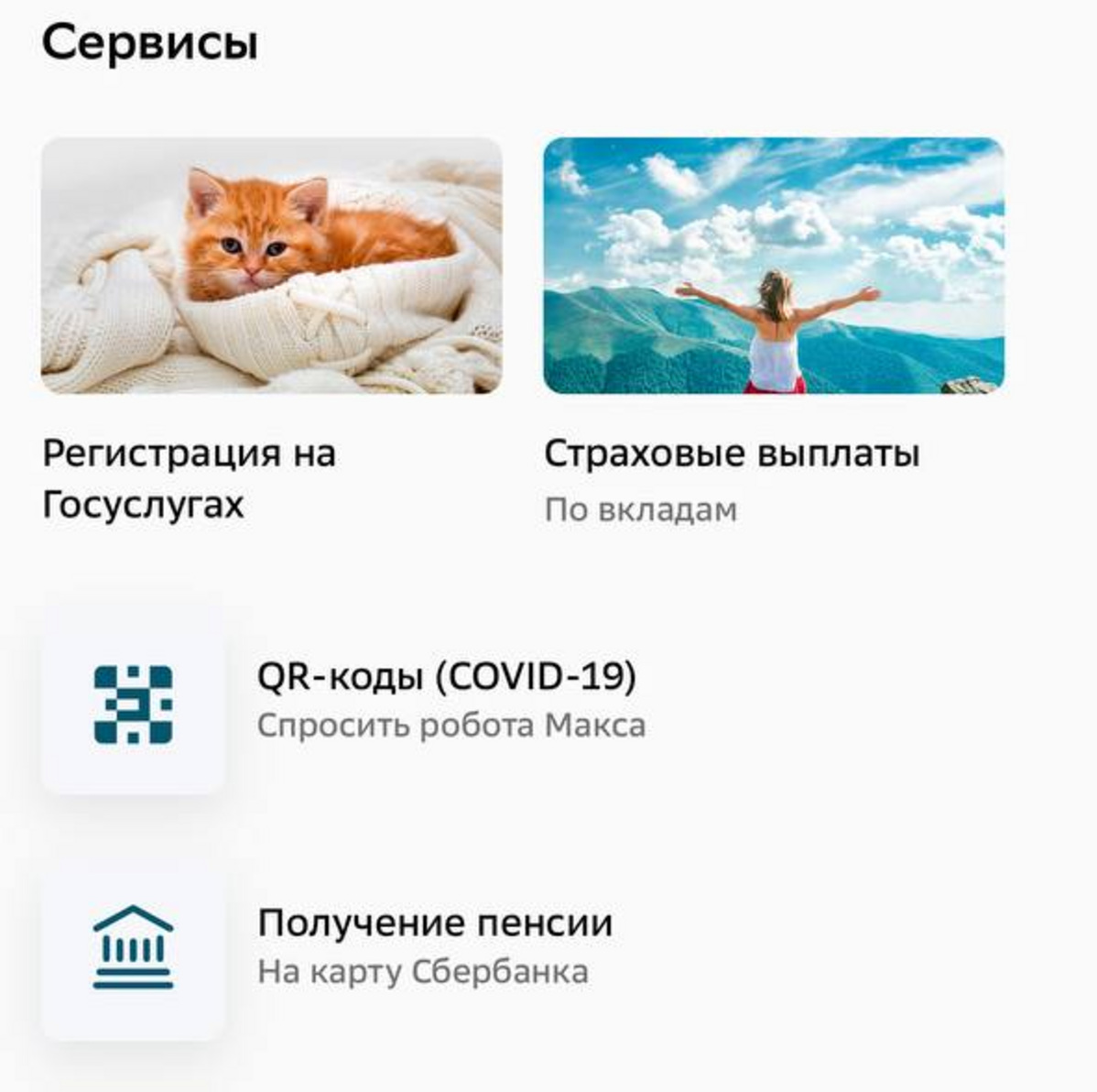
Новую функцию быстрого доступа к QR-коду добавили в приложении «Сбербанк онлайн». Клиенты банка, которые пользуются приложением, смогут получить доступ к QR-коду без необходимости идти в МФЦ. Чтобы найти код, на главной странице нужно найти категорию «сервисы» и перейти на иконку «Госуслуги». После открытия новой страницы — перейти в раздел QR-коды и сказать голосовому помощнику «покажи сертификат».
Apple Wallet
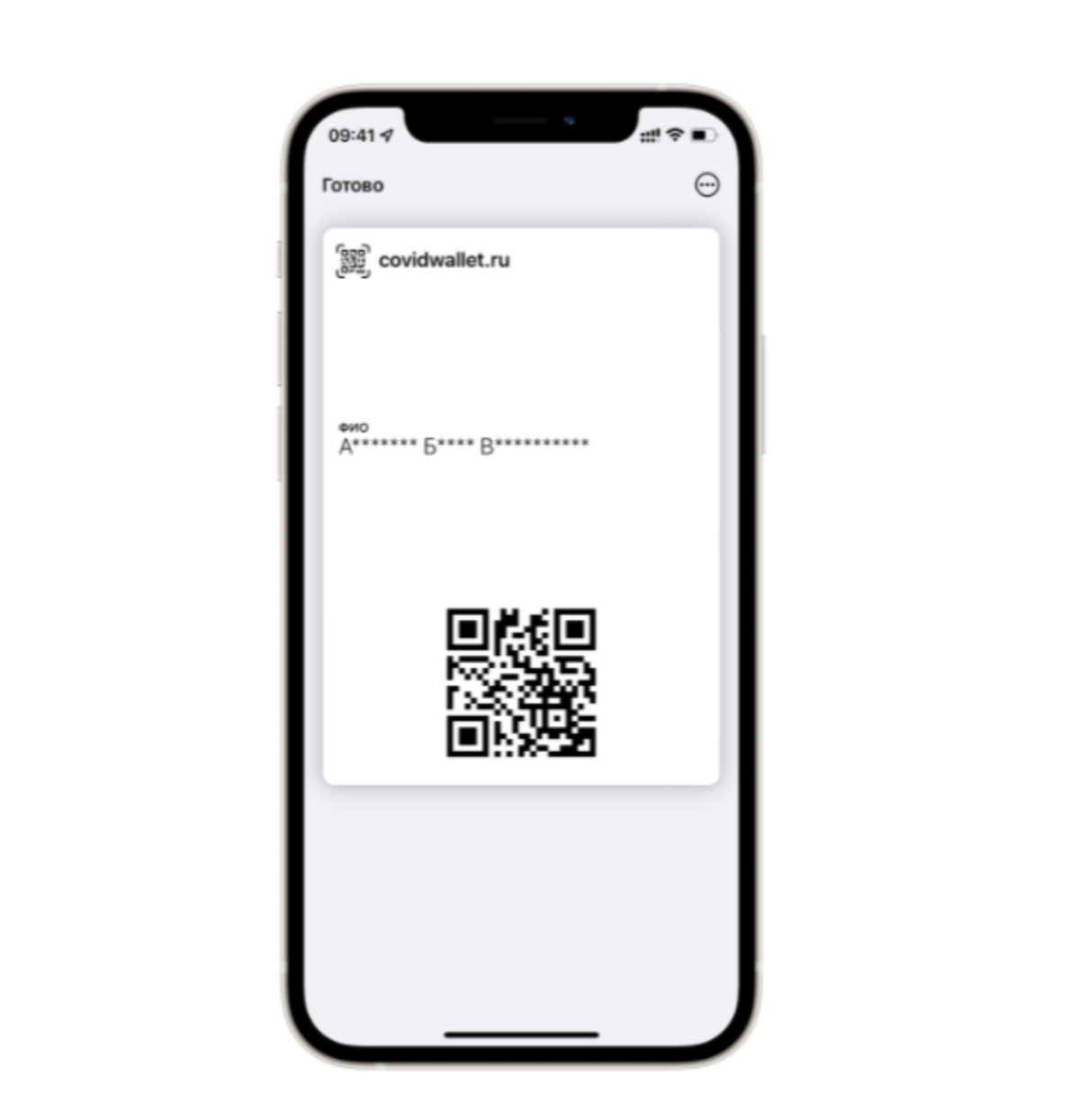
Сайт: https://covidwallet.ru/
Системное приложение Apple, где хранятся банковские, дисконтные карты, билеты и посадочные талоны также поддерживает QR-код вакцинированных или переболевших. Плюс в том, что Wallet очень просто открыть, нажав два раза на боковую кнопку. Чтобы добавить QR-код, понадобится открыть сайт или скачать изображение кода, и также загрузить на платформу. Сайт создаст карточку с QR-кодом для Apple Wallet.
Google Pay

Аналог Apple Wallet для смартфонов Android, где также хранятся банковские и дисконтные карты. Для того, чтобы добавить QR-код в Google pay, придется скачать приложение Pass2Pay, а также PDF-файл сертификата. После чего останется заполнить специальное поле в приложении и сертификат появится в системе Google Pay.
Тинькофф: Мобильный банк
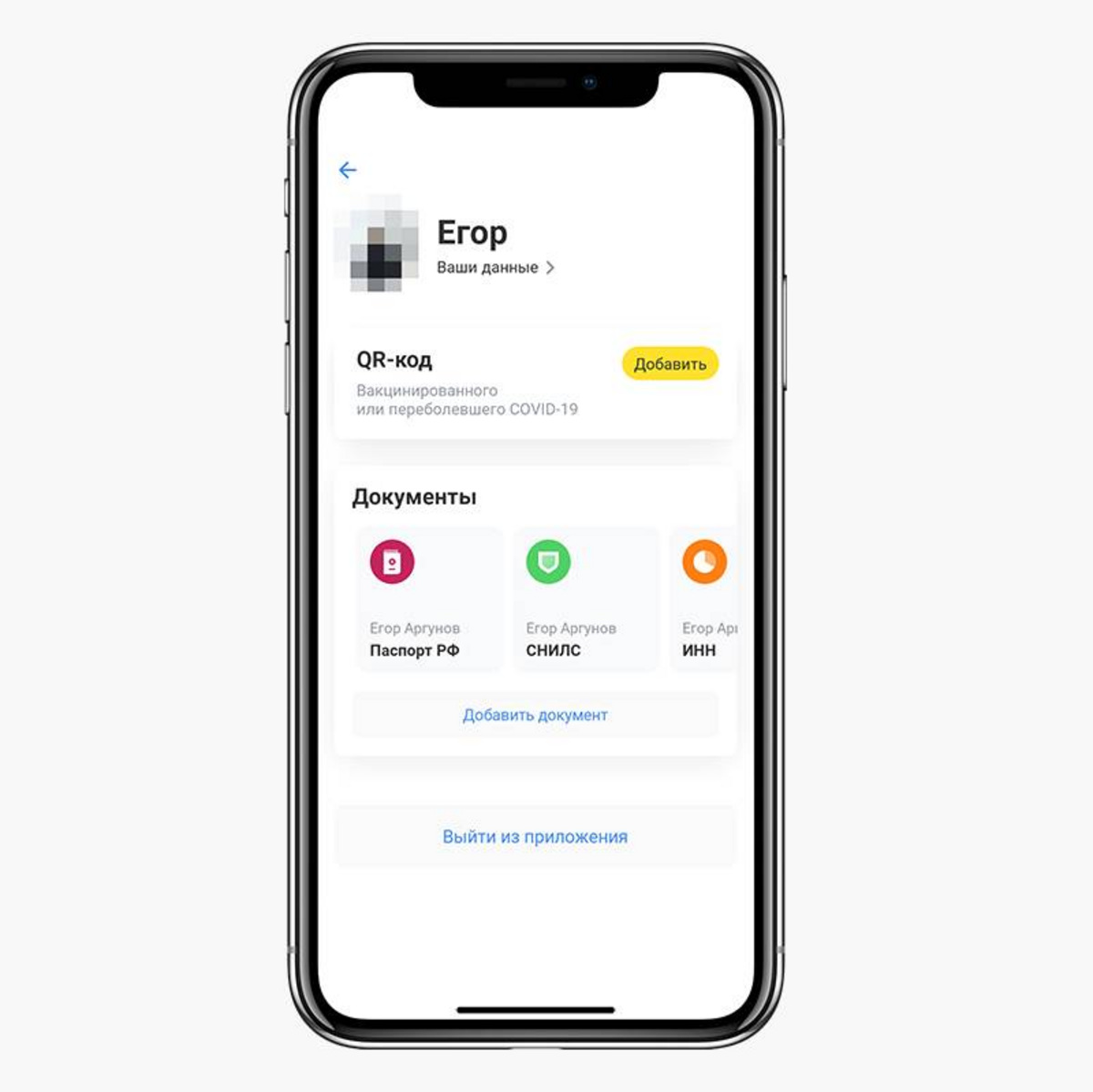
Приложение банка «Тинькофф» также не осталось в стороне. И теперь, помимо оплаты, переводов и страхования, с помощью приложения можно автоматически выгружать QR-код с Госуслуг. Для этого понадобится нажать на иконку профиля в приложении, в разделе «QR-код вакцинированного» добавить свой сертификат о вакцинации или болезни.
Госуслуги
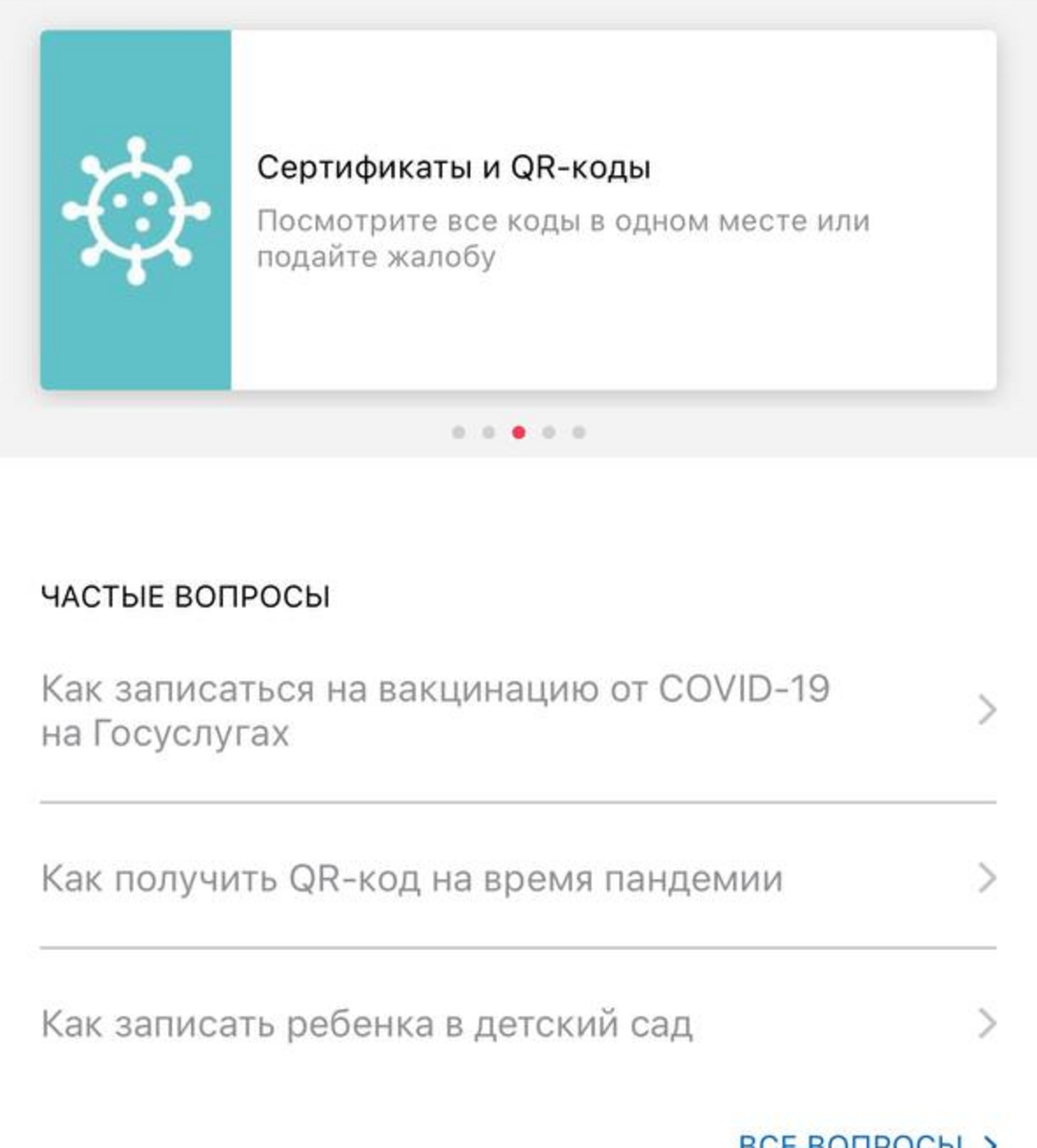
С помощью информационного интернет-портала тоже можно найти QR-код. Для этого в поиске по приложению необходимо всего лишь написать «сертификат» и перейти по первой строчке. Актуальный QR-код сразу станет доступен, после чего вы можете скачать его на телефон.
Яндекс
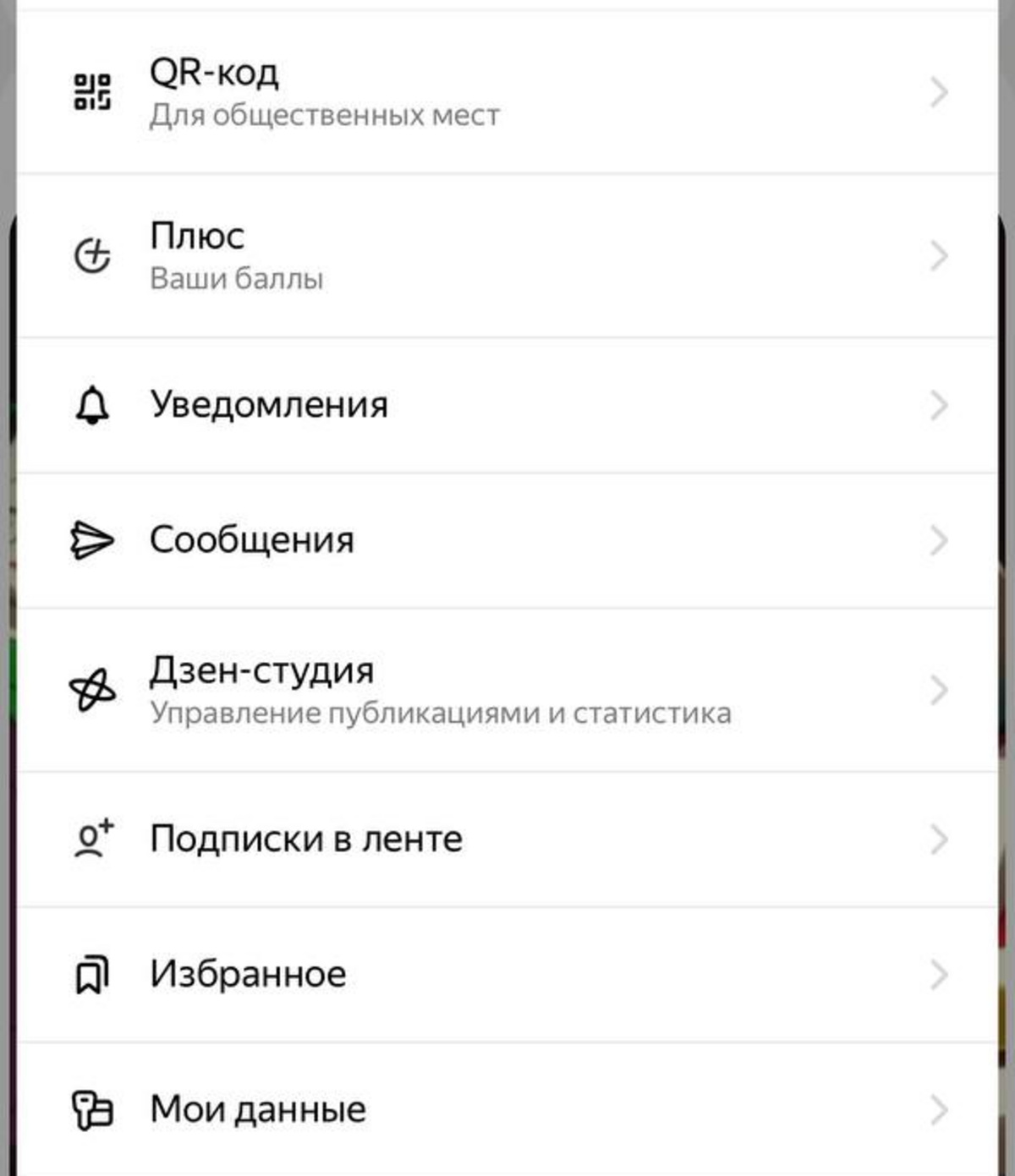
В главном приложении-поисковике «Яндекс» можно добавить QR-код и сделать так, чтобы «Алиса» смогла его находить по голосовому набору. В приложении необходимо зайти в профиль, нажать на вкладку «QR-код для общественных мест» и войти в профиль «Госуслуг». После этого QR-код станет доступен в приложении.
Подписывайтесь на наши соцсети, чтобы узнавать еще больше интересных новостей: Instagram*, «ВКонтакте», Facebook*, Telegram, Яндекс.Дзен.
